首页 > 电脑教程
大师细说win10系统利用edge浏览器共享网页的学习
2021-11-14 14:43:31 电脑教程
今天教大家一招关于win10系统利用edge浏览器共享网页的操作方法,近日一些用户反映win10系统利用edge浏览器共享网页这样一个现象,当我们遇到win10系统利用edge浏览器共享网页这种情况该怎么办呢?我们可以1、打开windows 10系统中的edge浏览器,确定您想要分享的网页,然后点击浏览器右上角的分享按钮。 2、出现的分享页面中有“邮件"和”OneNote“两个按钮,这里,首先选择邮件按钮。下面跟随小编脚步看看win10系统利用edge浏览器共享网页详细的设置方法:
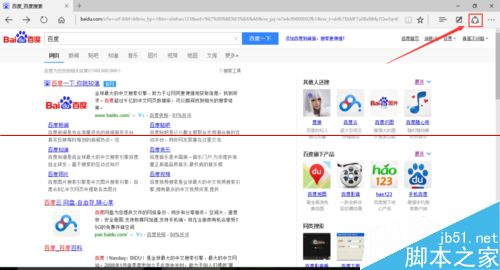
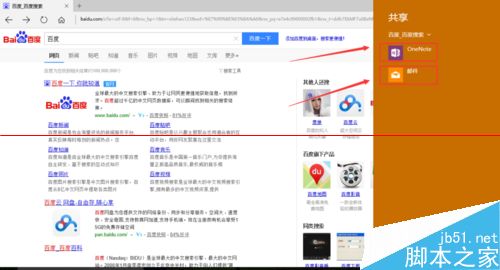
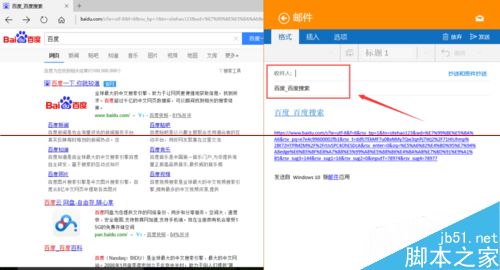
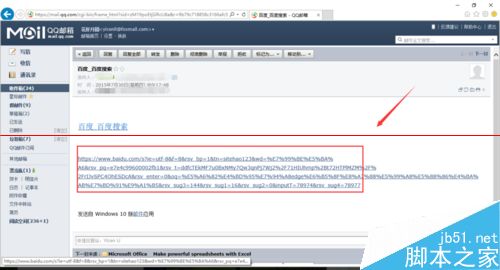
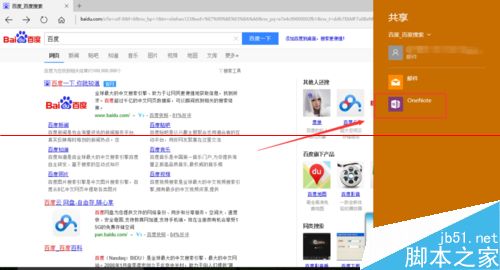
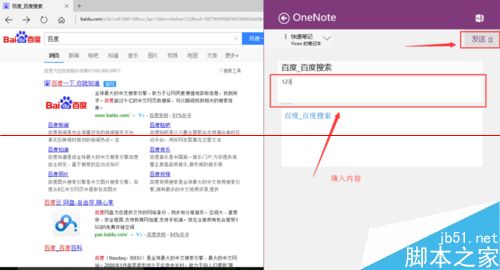
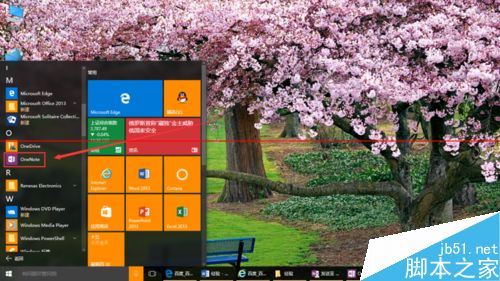
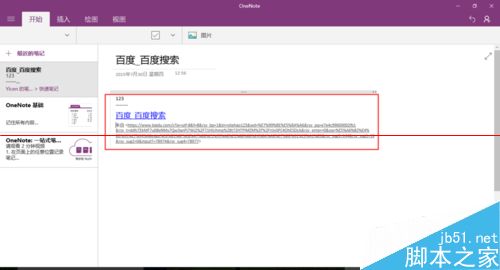
1、打开windows 10系统中的edge浏览器,确定您想要分享的网页,然后点击浏览器右上角的分享按钮。
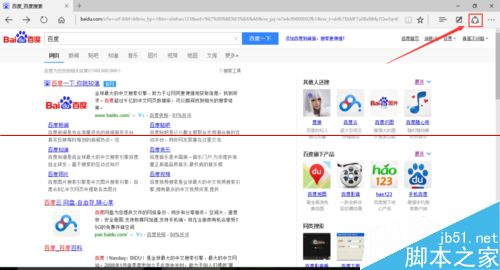
2、出现的分享页面中有“邮件"和”OneNote“两个按钮,这里,首先选择邮件按钮。
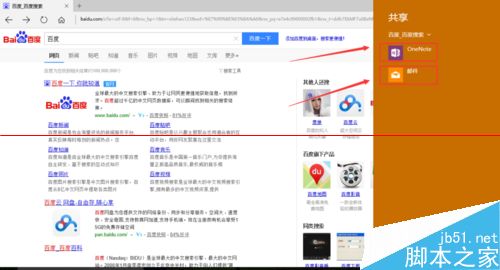
3、接下来编辑您的邮件,这个和咱们平时发送邮件的情况相同,在收件人的地方输入收件人邮箱地址,编辑好其他内容之后,点击“发送”按钮,收件人很快收到邮件。
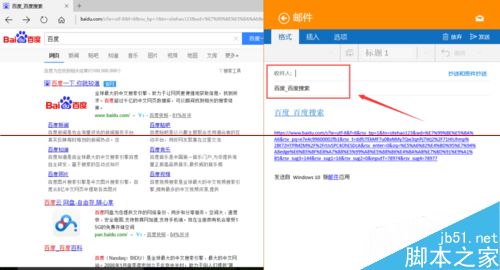
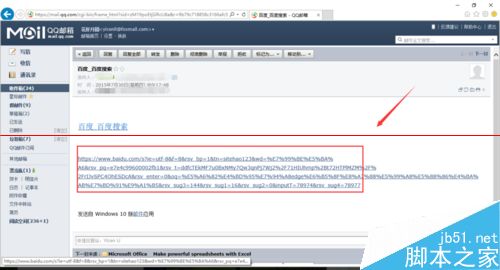
4、您也可以使用OneNote软件的共享功能,点击“OneNote”按钮。
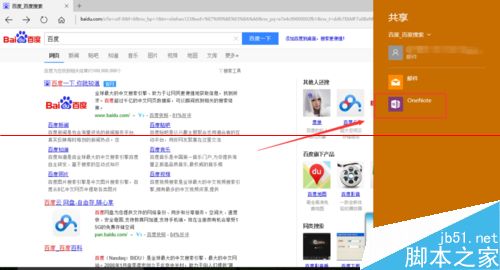
5、在文字输入的地方输入您想要输入的文字,然后点击发送,这一点和发送邮件相似。
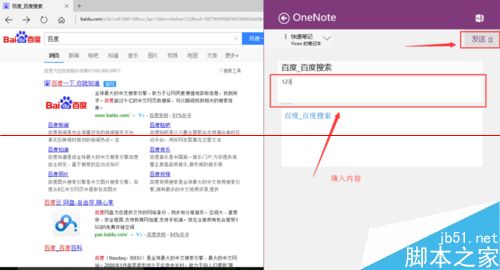
6、在windows 10系统的开始菜单中找到“OneNote图标,点击进入后,您可以看到您刚才使用OneNote软件分享的网页以及相应的文字内容。
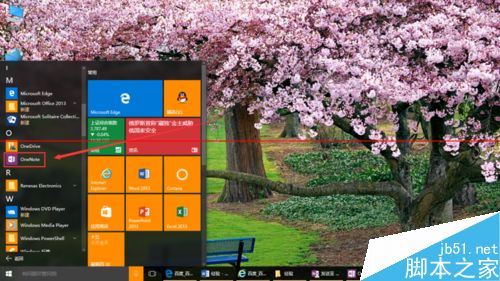
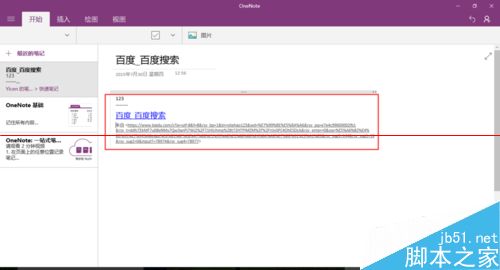
上面给大家介绍的就是关于win10系统利用edge浏览器共享网页的操作方法,还有不会的朋友可以按照上面的步骤来解决,希望这个小小的经验能够帮助大家不再烦恼!
相关教程推荐
- 2021-11-11 win7能再还原到win10吗,win10变成win7怎么还原
- 2021-09-30 win7怎么调整屏幕亮度,win7怎么调整屏幕亮度电脑
- 2021-08-31 win7笔记本如何开热点,win7电脑热点怎么开
- 2021-11-08 360如何重装系统win7,360如何重装系统能将32改成
- 2021-11-12 win7未能显示安全选项,win7没有安全模式选项
- 2021-10-11 联想天逸5060装win7,联想天逸310装win7
- 2021-07-25 win7无法禁用触摸板,win7关闭触摸板没有禁用选项
- 2021-07-25 win7卡在欢迎界面转圈,win7欢迎界面一直转圈
- 2021-11-12 gta5一直在载入中win7,win7玩不了gta5
- 2021-09-16 win7一直卡在还原更改,win7一直卡在还原更改怎么
热门教程